ما هي شبكة VPN؟ مزايا وعيوب شبكة VPN الافتراضية الخاصة

ما هو VPN، وما هي مزاياه وعيوبه؟ لنناقش مع WebTech360 تعريف VPN، وكيفية تطبيق هذا النموذج والنظام في العمل.
هل سئمت من استخدام نفس اسم المستخدم لفترة طويلة؟ لقد تم تعيين اسم مستخدم عشوائي لك عند إنشاء حسابك، ولكنك الآن تريد إضافة لمسة شخصية؟ إذا كنت تريد تغيير اسم المستخدم الخاص بك لأي سبب، فإن Windows يجعل الأمر سهلاً للقيام بذلك. في الواقع، هناك العديد من الطرق لحل هذه المشكلة. لقد أدرج موقع Quantrimang.com بعضًا من أبسط الطرق أدناه.
1. كيفية تغيير اسم المستخدم باستخدام لوحة التحكم
تعتبر لوحة التحكم بمثابة المحور المركزي في نظام التشغيل Windows. من تغيير مظهر نظام التشغيل إلى تكوين الأجهزة المتصلة، تتيح لوحة التحكم للمستخدمين تعديل نظام التشغيل بأكمله. من بين التخصيصات الأخرى، يمكن للمستخدمين تغيير اسم المستخدم الخاص بهم وإدارة حسابات المستخدم الخاصة بهم بكفاءة باستخدام هذه الأداة.
لتغيير اسم المستخدم الخاص بك باستخدام لوحة التحكم، اتبع الخطوات التالية:
1. اكتب "لوحة التحكم" في بحث Windows وافتح تطبيق لوحة التحكم .
2. حدد الرموز الكبيرة من القائمة المنسدلة "عرض حسب " إذا لم يتم تحديدها بالفعل.
3. انتقل إلى حسابات المستخدم .
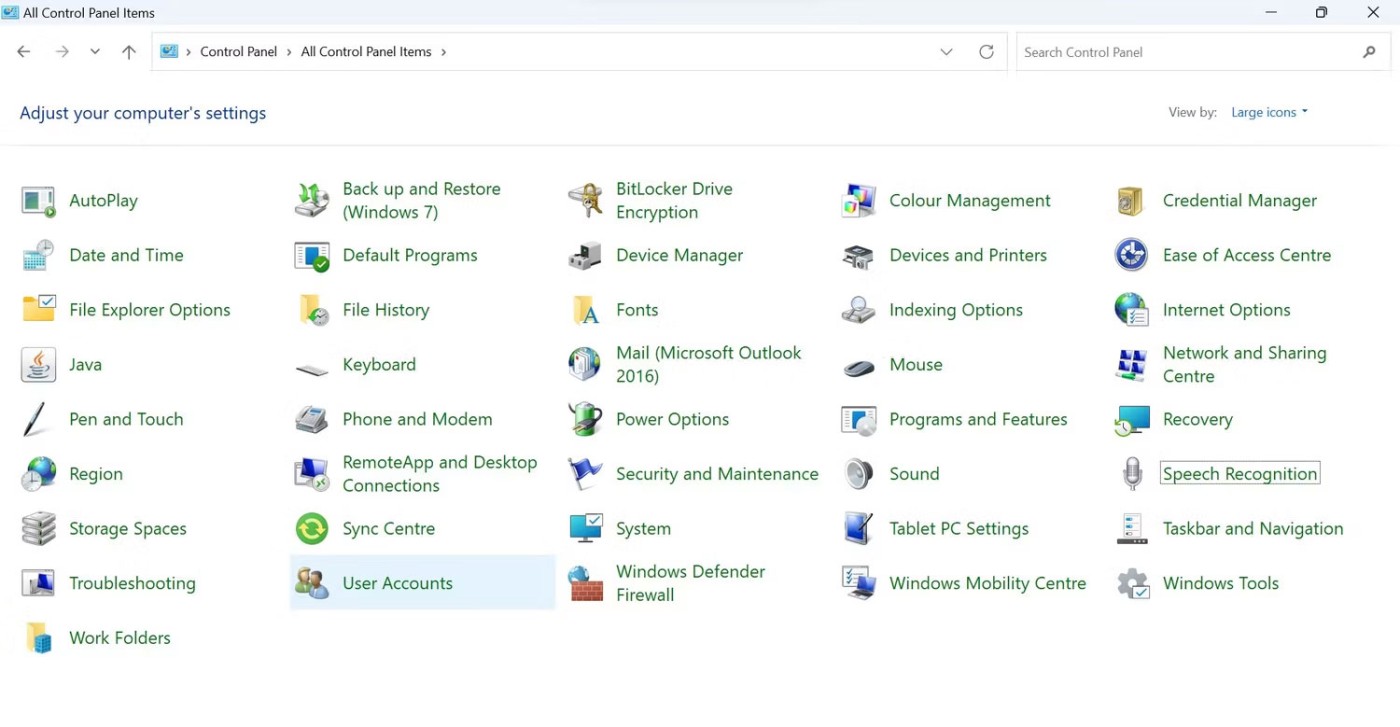
4. انقر فوق تغيير اسم حسابك .
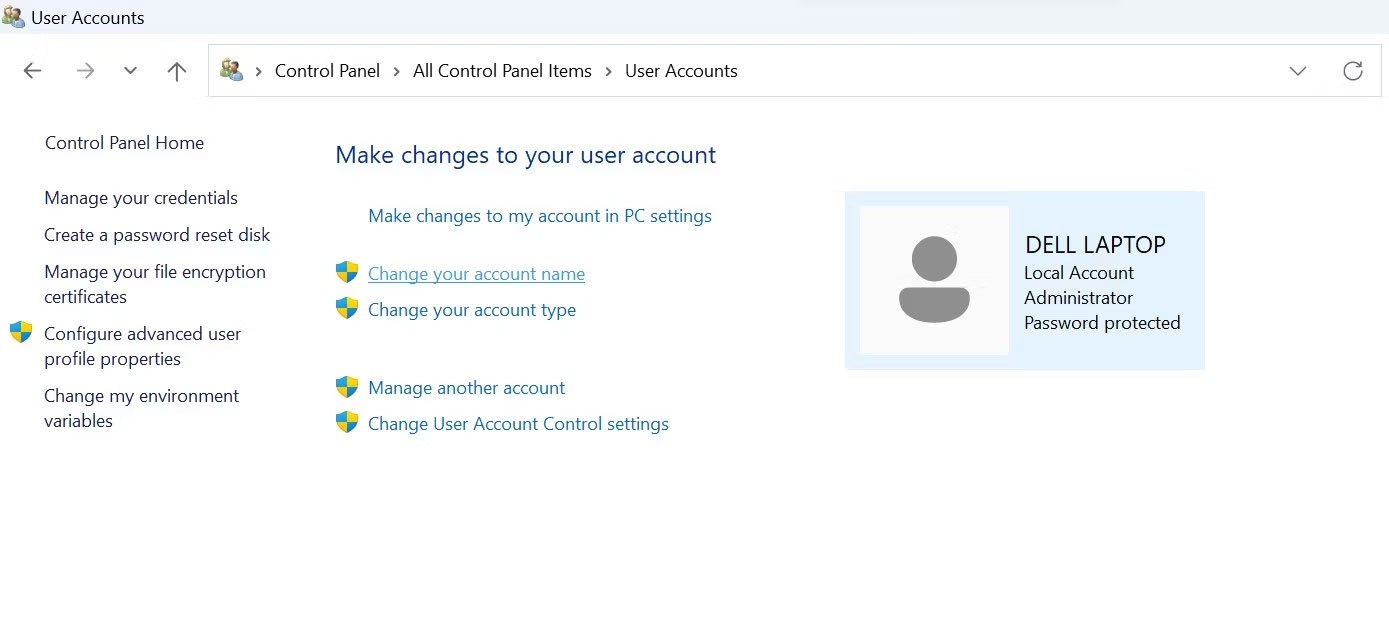
5. انقر فوق "نعم" في نافذة التحكم في حساب المستخدم (UAC) .
6. في حقل اسم الحساب الجديد ، أدخل اسم المستخدم الجديد الخاص بك.
7. ثم انقر فوق تغيير الاسم .
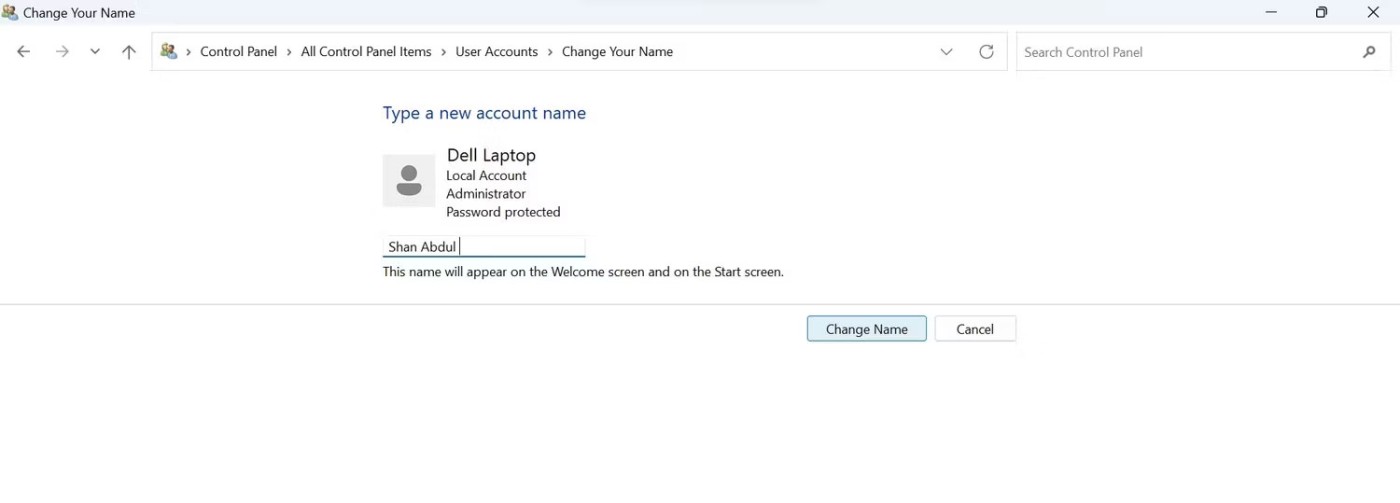
لكي يسري هذا التغيير، يتعين عليك تسجيل الخروج من حسابك ثم تسجيل الدخول مرة أخرى.
2. كيفية تغيير اسم المستخدم باستخدام أمر التشغيل
باستخدام الأمر "تشغيل"، يستطيع مستخدمو Windows الوصول إلى أي موقع على الكمبيوتر يحتوي على مسار معروف. إنه يلغي الحاجة إلى التنقل عبر مجلدات متعددة للوصول إلى موقع الوجهة المطلوب.
باستخدام هذه الأداة المساعدة، يمكنك الوصول إلى إعدادات حسابات المستخدم من خلال أمر بسيط، "netplwiz" ، والذي يمنحك الوصول إلى لوحة إدارة الحسابات المخصصة. ومن هناك، يمكنك بسهولة تغيير اسم المستخدم الخاص بك.
لتغيير اسم المستخدم باستخدام أمر التشغيل، اتبع الخطوات التالية:
1. اضغط على Win + R لتشغيل أمر التشغيل .
2. اكتب netplwiz في حقل أمر التشغيل واضغط على Enter.
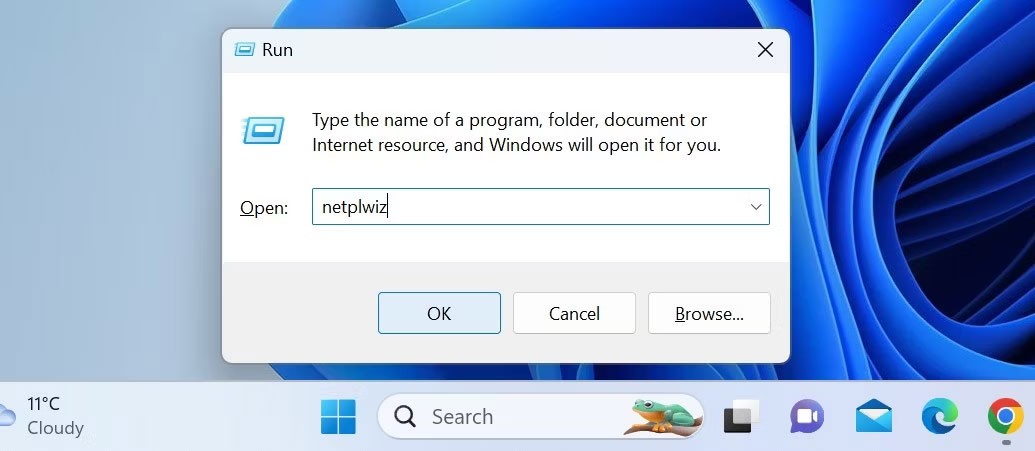
3. انقر فوق "نعم" في نافذة التحكم في حساب المستخدم (UAC) .
4. في نافذة حسابات المستخدم ، حدد حساب المستخدم الذي تريد تغيير اسم المستخدم الخاص به.
5. انقر فوق خصائص .
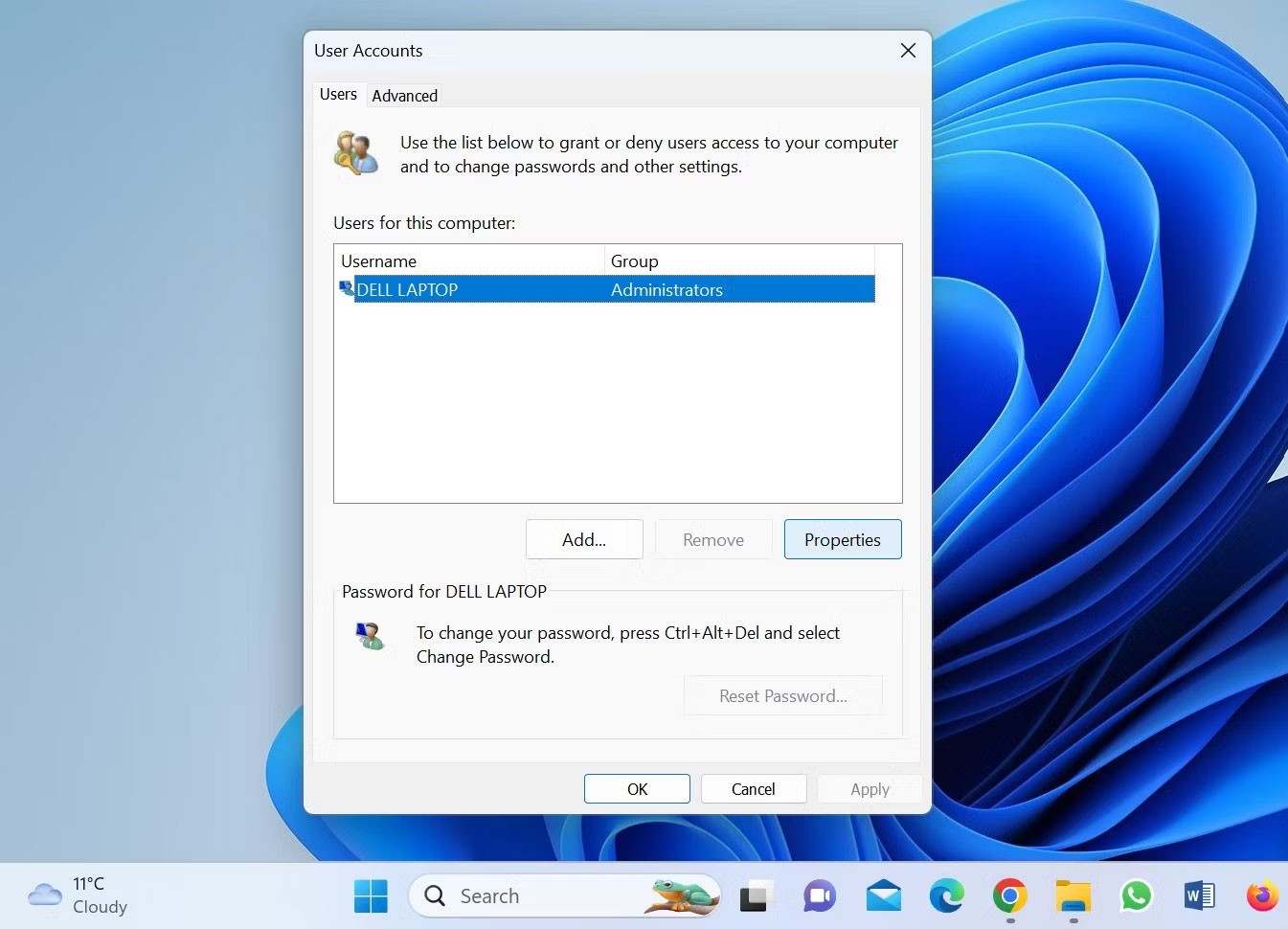
6. في علامة التبويب عام ، سترى اسم المستخدم الحالي الخاص بك. قم بإعادة تسميته حسب رغبتك بعد حذف القديم.
7. بمجرد إضافة اسم المستخدم الجديد، انقر فوق الزر " تطبيق" > "موافق" .
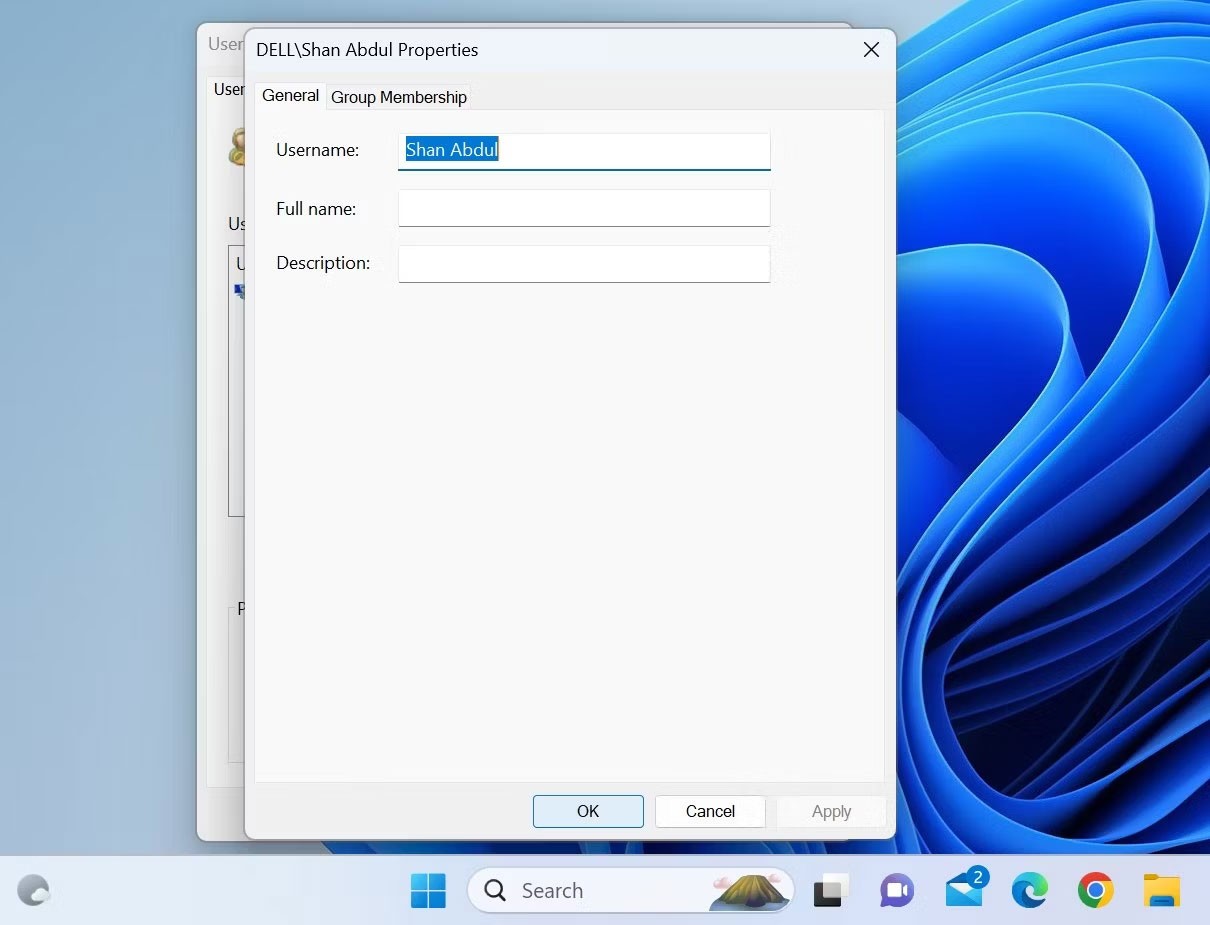
8. بعد ذلك، قم بتسجيل الخروج من حسابك وسيتم الترحيب بك باسم المستخدم الجديد على شاشة تسجيل الدخول عند تسجيل الدخول.
3. كيفية تغيير اسم المستخدم من أداة إدارة المستخدمين والمجموعات المحلية
إذا لم يعمل الأمر "netplwiz" أو أعطاك خطأ عند الوصول إلى مدير حساب المستخدم، فيمكنك استخدام أداة إدارة المستخدمين والمجموعة المحلية لتغيير اسم المستخدم. هذه هي الطريقة الأسهل لتعديل اسم مستخدم Windows الخاص بك، حيث إنها تسمح لك بتغيير اسم المستخدم الخاص بك مباشرةً - تمامًا كما تفعل عند إعادة تسمية أي مجلد.
إليك كيفية تغيير اسم المستخدم الخاص بك باستخدام أداة إدارة المستخدمين والمجموعة المحلية:
1. اضغط على Win + R لفتح أمر التشغيل.
2. اكتب "lusrmgr.msc" واضغط على Enter.
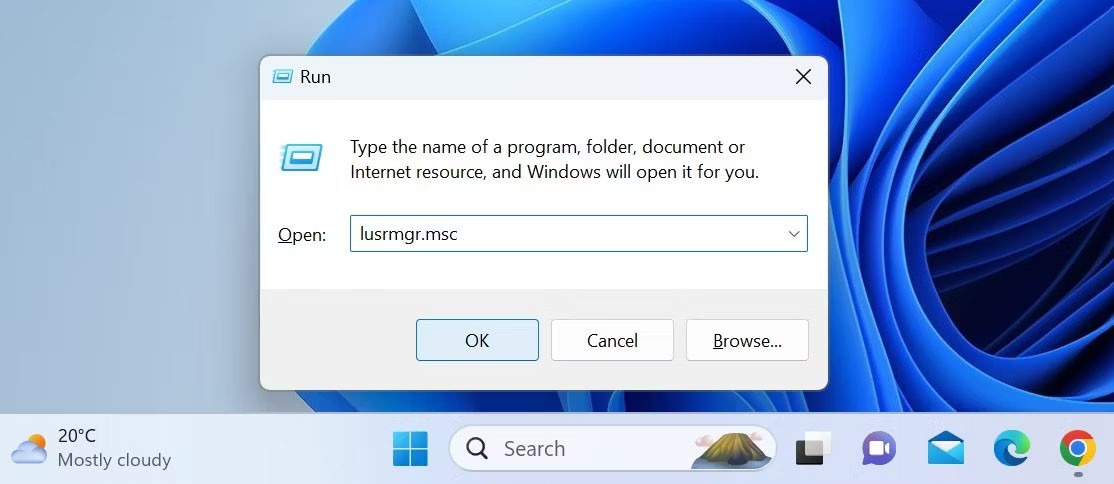
3. انقر فوق "نعم" في نافذة التحكم في حساب المستخدم (UAC) .
4. حدد علامة التبويب " المستخدمين" على الشريط الجانبي الأيسر.
5. ابحث عن حسابك في الجزء الأيمن.
6. انقر بزر الماوس الأيمن على اسم المستخدم وحدد إعادة التسمية .
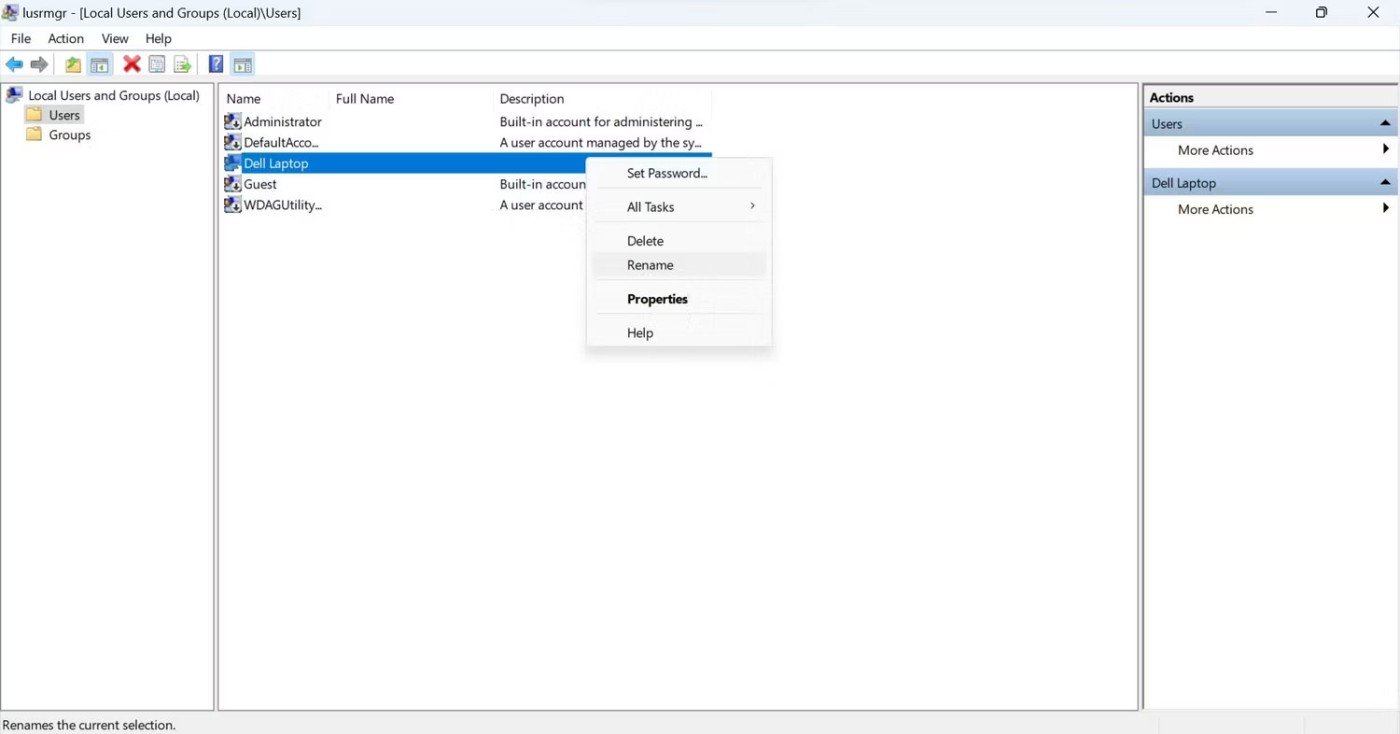
7. أدخل اسم المستخدم الجديد الذي تريد استخدامه.
ثم قم بإغلاق مدير المستخدمين والمجموعات المحلية، وقم بتسجيل الخروج من حسابك، ويجب أن ترى اسم المستخدم الجديد الخاص بك على شاشة تسجيل الدخول.
4. كيفية تغيير اسم المستخدم باستخدام Windows PowerShell
Windows Powershell ، أداة أتمتة موجهة نحو الكائنات، مصممة في المقام الأول لمسؤولي تكنولوجيا المعلومات لأتمتة المهام. ومع ذلك، فإن بساطة Powershell وسهولة استخدامه تجعله يستحق العناء بالنسبة لأولئك الذين ليس لديهم خبرة في البرمجة.
من خلال استخدام وحدات cmdlets المضمنة أو كتابة نصوص برمجية مخصصة، يمكنك إجراء أي تغيير على جهاز Windows الخاص بك والذي تقوم بإجرائه عادةً من خلال التطبيقات والإعدادات المستندة إلى واجهة المستخدم الرسومية. يمكنك أيضًا تغيير اسم المستخدم الخاص بك باستخدامه.
لتغيير اسم المستخدم الخاص بك باستخدام Windows PowerShell، اتبع الخطوات التالية:
1. اكتب "Windows PowerShell" في بحث Windows وافتح تطبيق Windows PowerShell.
2. اكتب الأمر التالي واضغط على Enter للعثور على اسم المستخدم الحالي الخاص بك:
Get-LocalUser3. أضف الأمر التالي بعد إدخال اسم المستخدم الحالي والاسم الذي تريد التبديل إليه:
Rename-LocalUser -Name "Enter your current username" -NewName "Enter the new username"4. اضغط على Enter بعد إضافة الأمر أعلاه.
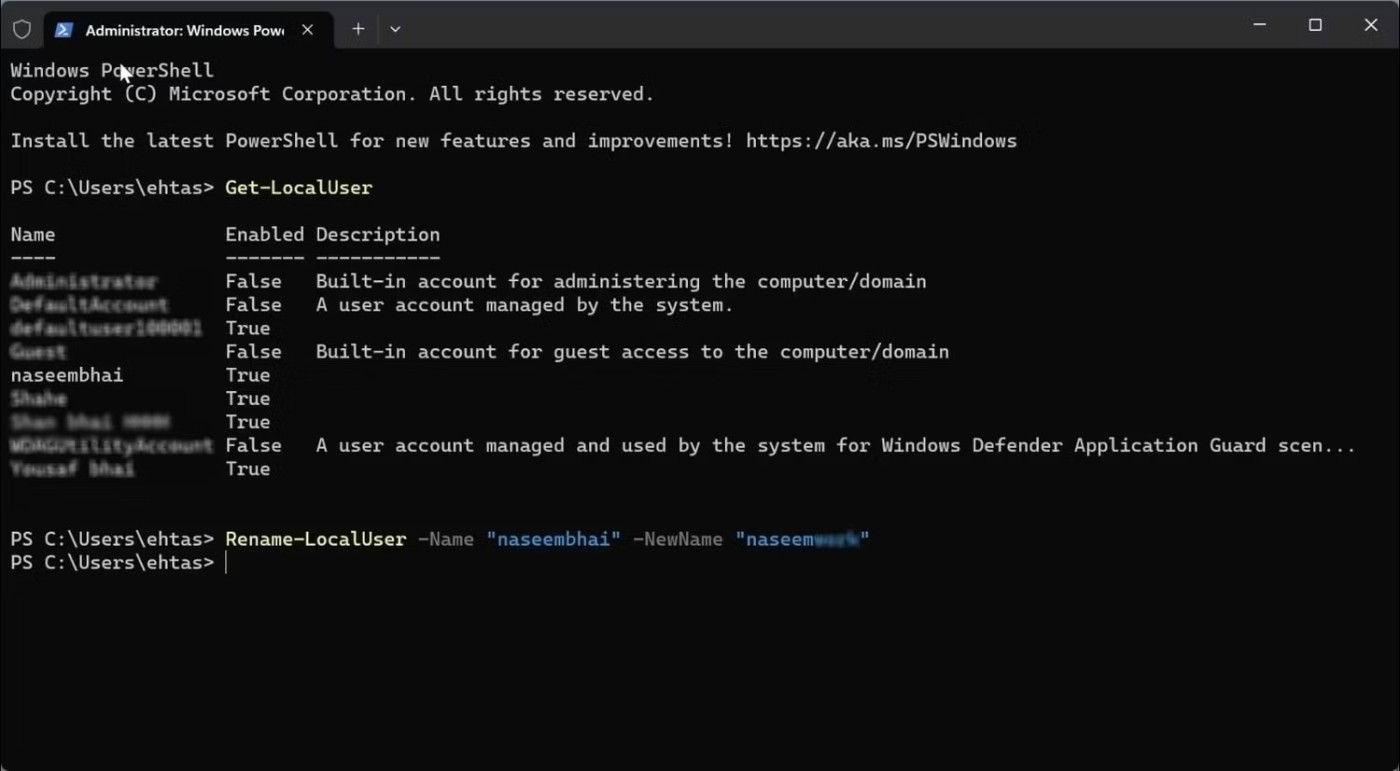
5. ثم قم بتسجيل الدخول مرة أخرى إلى حسابك بعد تسجيل الخروج.
5. كيفية تغيير اسم المستخدم الخاص بالملف الشخصي من موقع Microsoft
إذا كنت تستخدم حساب Microsoft على جهاز الكمبيوتر الخاص بك، فقم بتغيير اسم المستخدم الخاص بك على موقع Microsoft على الويب. لتحديث ملف تعريف اسم المستخدم الخاص بك على موقع Microsoft على الويب، اتبع الخطوات التالية:
1. انتقل إلى صفحة حسابك على موقع Microsoft .
2. قم بتسجيل الدخول إلى حسابك إذا لم تقم بذلك بالفعل.
3. انتقل إلى قائمة معلوماتك بعد تسجيل الدخول.
4. انقر فوق زر تحرير الاسم .

5. احذف اسم المستخدم الحالي وأضف اسم المستخدم الذي تريد التبديل إليه.
6. ثم انقر فوق حفظ.
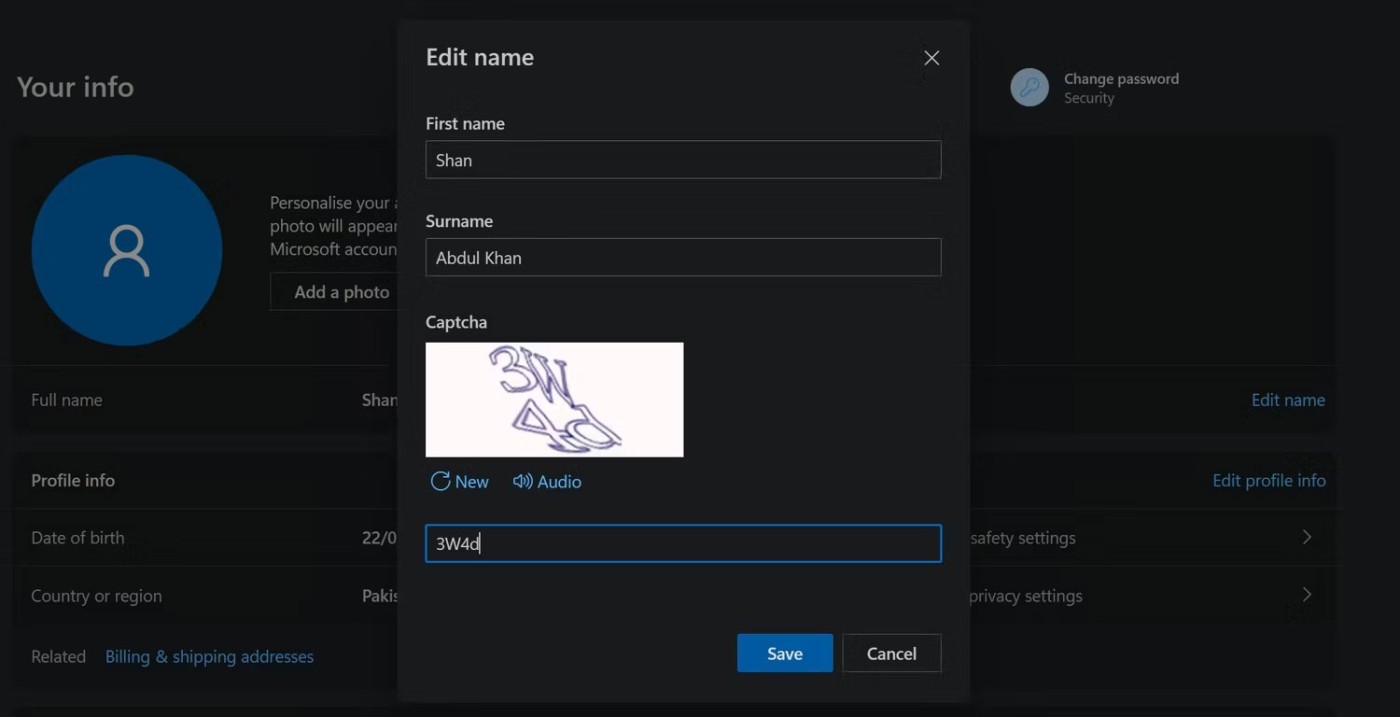
قد لا يسري تغيير اسم المستخدم المرتبط بحساب Microsoft الخاص بك على الفور. في بعض الأحيان، قد لا تتمكن من رؤية اسم المستخدم الجديد بعد تسجيل الخروج من حسابك، كما هو الحال في الطرق الأخرى. ولمنع حدوث ذلك، توصي المقالة بإعادة تشغيل جهازك بدلاً من مجرد تسجيل الخروج.
ما هو VPN، وما هي مزاياه وعيوبه؟ لنناقش مع WebTech360 تعريف VPN، وكيفية تطبيق هذا النموذج والنظام في العمل.
لا يقتصر أمان Windows على الحماية من الفيروسات البسيطة فحسب، بل يحمي أيضًا من التصيد الاحتيالي، ويحظر برامج الفدية، ويمنع تشغيل التطبيقات الضارة. مع ذلك، يصعب اكتشاف هذه الميزات، فهي مخفية خلف طبقات من القوائم.
بمجرد أن تتعلمه وتجربه بنفسك، ستجد أن التشفير سهل الاستخدام بشكل لا يصدق وعملي بشكل لا يصدق للحياة اليومية.
في المقالة التالية، سنقدم العمليات الأساسية لاستعادة البيانات المحذوفة في نظام التشغيل Windows 7 باستخدام أداة الدعم Recuva Portable. مع Recuva Portable، يمكنك تخزينها على أي وحدة تخزين USB مناسبة، واستخدامها وقتما تشاء. تتميز الأداة بصغر حجمها وبساطتها وسهولة استخدامها، مع بعض الميزات التالية:
يقوم برنامج CCleaner بالبحث عن الملفات المكررة في بضع دقائق فقط، ثم يسمح لك بتحديد الملفات الآمنة للحذف.
سيساعدك نقل مجلد التنزيل من محرك الأقراص C إلى محرك أقراص آخر على نظام التشغيل Windows 11 على تقليل سعة محرك الأقراص C وسيساعد جهاز الكمبيوتر الخاص بك على العمل بسلاسة أكبر.
هذه طريقة لتقوية نظامك وضبطه بحيث تحدث التحديثات وفقًا لجدولك الخاص، وليس وفقًا لجدول Microsoft.
يوفر مستكشف ملفات Windows خيارات متعددة لتغيير طريقة عرض الملفات. ما قد لا تعرفه هو أن أحد الخيارات المهمة مُعطّل افتراضيًا، مع أنه ضروري لأمان نظامك.
باستخدام الأدوات المناسبة، يمكنك فحص نظامك وإزالة برامج التجسس والبرامج الإعلانية والبرامج الضارة الأخرى التي قد تكون مختبئة في نظامك.
فيما يلي قائمة بالبرامج الموصى بها عند تثبيت جهاز كمبيوتر جديد، حتى تتمكن من اختيار التطبيقات الأكثر ضرورة والأفضل على جهاز الكمبيوتر الخاص بك!
قد يكون من المفيد جدًا حفظ نظام تشغيل كامل على ذاكرة فلاش، خاصةً إذا لم يكن لديك جهاز كمبيوتر محمول. ولكن لا تظن أن هذه الميزة تقتصر على توزيعات لينكس - فقد حان الوقت لتجربة استنساخ نظام ويندوز المُثبّت لديك.
إن إيقاف تشغيل بعض هذه الخدمات قد يوفر لك قدرًا كبيرًا من عمر البطارية دون التأثير على استخدامك اليومي.
Ctrl + Z هو مزيج مفاتيح شائع جدًا في ويندوز. يتيح لك Ctrl + Z التراجع عن إجراءات في جميع أقسام ويندوز.
تُعدّ الروابط المختصرة مفيدةً لإزالة الروابط الطويلة، لكنها تُخفي أيضًا وجهتها الحقيقية. إذا كنت ترغب في تجنّب البرامج الضارة أو التصيّد الاحتيالي، فإنّ النقر العشوائي على هذا الرابط ليس خيارًا حكيمًا.
بعد انتظار طويل، تم إطلاق التحديث الرئيسي الأول لنظام التشغيل Windows 11 رسميًا.













